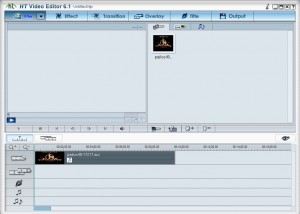Hoy fue uno de esos días en los que renegue como una hija de puta para editar un video del orto.
No me rompan las bolas con que hable bien, porque necesito descargarme, escupir la bronca en forma de post para que no haya otros infelices que pasen por la tortura de edición que me toco desde ayer hasta hoy al mediodía cuando puse a subir el puto video a You Tube.
Así que voy a evitar que blasfemen como yo, dándoles la lista de programas para edición de video y audio que usualmente uso para la UMass Film & Arts.
1- Editor de video HT Video Editor
Si bien la mayoría debe contar con el torturante Movie Maker, les recomiendo que prueben el HT. Es mucho más estable para trabajar en videos caseros en donde tienen archivos que pesan mucho o hay que hacer edición de varios videos diferentes. Además raramente se cuelga, no como la porquería que trae Windows.
En cuanto a las características y opciones, es muy similar al Movie Marker aunque, hay que reconocerlo, los efectos de títulos y para las imágenes son “menos lindos”.
Como opción para edición sin muchas pretenciones, es ideal.
Si lo que se buscan son programas más profesionales están el Adobe Premier y el Sony Vegas, por ejemplo, aunque son mucho más complicados de usar.
2- Editor de audio Acoustica MP3 Audio Mixer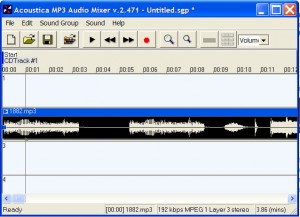
Para realizar introducciones musicales y no cortar el tema bruscamente podemos usar este sencillo programa que muestra el audio como una línea de tiempo la cual, mediante nodos, puede ser editada para subir y bajar el volumen del sonido. También permite hacar enganches de temas, superponer sonidos… en fin, para el que le guste jugar seguro debe tener muchas opciones interesantes. Yo sólo lo uso para hacer las intros de los videos.
3- Editor de imágenes estáticas (dibujos o fotos)
En lo personal uso Photoshop o Corel Draw, según sea el caso, porque son los que aprendí en la facu y se me hicieron costumbre; pero son opciones complicadas para un usuario que no pasa del Paint y que no sabe de layers, máscaras y demás cuestiones.
Mi sugerencia es que visiten la sección Fotografía de Wwwhat’s New, una página un blog excelente que tiene recursos de todo tipo, inclusive otras opciones a los demás programas reseñados en esta lista. Pasen y vean.
4- Crear presentaciones animadas
Para esto tenemos varias opciones:
1- Hacer las placas que formarán parte de la animación en algún programa de los reseñados en el punto anterior.
Subirlos al editor de video, y darle milésimas de segundo a cada uno para que al reproducirse den el efecto de animación. Lo he hecho en esta forma y quedó bien.
2- Hasta donde recuerdo Corel Photopaint traía una opción para crear gif animados. En este caso hay que crear las placas como en el anterior y luego acomodar los fotogramas en este programa, indicar velocidad de reprodución y guardar el archivo gif que pasa a ser un video más.
Estas dos opciones sirven cuando ya tenemos una estética para darle al video. Pero si no es el caso, existen opciones genéricas para hacer una animación en la opción Video de Wwwhat’s new.
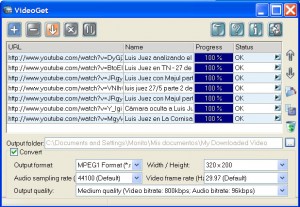
5- Obtener videos de You Tube con VideoGet
Sea para lo que sea, poder bajar videos de You tube siempre está bueno y este programita lo hace fácil y rápidamente permitiéndonos elegir el formato en el cual queremos que los baje (avi, mpg, etc) y la resolución deseada, entre otras opciones. Y acá viene el dato de oro que aprendí anoche y para siempre:
Si vas a usar videos sacados de diferntes fuentes, por ejemplo tu cámara digital y un video de You Tube, siempre fijate que coincidan las resoluciones porque si no cuando grabes el proyecto te va a quedar como el culo. Así de coloquial te lo dice alguien que experimentó eso anoche y tuvo que hacer todo el laburo de nuevo.
6- Añadir subtítulos a un video, parte 1 – Crear el archivo de subtítulos con DivxLand Media Subtitler
Suele suceder que a veces necesitamos añadir subtítulos a un video por encontrarse en otro idioma o por contener mucho ruido ambiental que no permite que se escuche correctamente.
Lo que yo hacía caseramente era ir agregándole el texto en forma de títulos en el HT editor; un trabajito bastante ingrato y aburrido, aunque si no es mucho texto para subtitular diría que es una buena opción.
Sin embargo para una entrevista, lo mejor es automatizar el proceso con este programita.
Antes que nada quiero aclarar que el proceso completo de los subtítulos es un dolor de huevos, yo estuve renegando largas horas de la madrugada hasta que logré hacer funcionar los tres programitas que hay que tener para completar el proceso. Y lo hice sólo gracias a mi lema “El video hijo de puta no me va a ganar y la concha de su madre.”
Hecha esta salvedad, les presento a Media Subtitler, el primer eslabón de la cadena.
Lo que hace este programita es ayudarnos a generar el archivo .saa el cual será incrustado en el video. Sólo eso.
Para poder hacerlo antes tenemos que desgrabar el audio y guardarlo en un .txt y, si no entendí mal, el video debe ser un .avi.
Lo que hace esta aplicación es mostrar el texto a la izquierda, el video a la derecha y las opciones para acomodar todo, abajo.
Antes de comenzar el proceso de subtitular, mi recomendación es calcular los “enters” de las frases cada 100 caracteres o menos, (espacios incluídos) aproximadamente. Si el texto supera esos  100 caracteres permanecerá oculto y les van a quedar frases sin texto y todo se irá al carajo.
100 caracteres permanecerá oculto y les van a quedar frases sin texto y todo se irá al carajo.
Una vez comprobado que los enters están correctos en el txt, se pueden configurar las líneas de cada subtítulo cortando las frases para que queden armónicas las líneas. Cuando usen el programa entenderán mejor.
Por último, y el gran secreto de esto, es poner el modo de subtitulado “Mantener presionado el botón Aplicar” y darle play al video para empezar con el subtitulado.
Esta parte requiere algo de concentración y que nadie venga a interrumpir con boludeces porque hay que hacer click y dejar el botón presionado hasta que la frase completa sea dicha. Ahí soltamos y volvemos a hacer click y a presionar para generar la siguiente y así hasta el final.
El programa irá presentando las frases de manera automática, por lo que sólo tenemos que concentrarnos en apretar “Aplicar” cuando sea el momento.
Una vez finalizado se guarda como .saa y lista esta parte!
7- Instalar Divx Pro
Resulta ser que unos códecs (que no sé que son pero todo el mundo habla de ellos) de Divx hacen falta para que VirtualDub haga lo suyo, así que a buscar el programita si no lo tenés.
8 – Añadir subtítulos a un video, parte 2 – Incrustar el subtítulo en el video con VirtualDub
Para este paso, recomiendo leer este tutorial de DivxLand que fue el que me solucionó todo.
Si los planetas se alinearon y Dios lo quiso, habrás logrado grabar el subtítulo en el video y serás felíz aunque estés harto del maldito video.
9- Comprimir un archivo de video con Ashampoo Movie Shrink
Ponéle que por unos megas el archivo no te entra en el pendrive, en el dvd o donde sea; no te desesperes, acá está este otro programa que te deja el archivo del tamaño que te haga falta.
10- Buscar archivos para descarga directa con Berlium
Si querés buscar todos estos programas y mucho más en Rapidshare, Megaupload y demás, Berlium es como un Google para esas cosas.
Damas y caballeros, esperon que hayan disfrutado esto que fue mi calvario para lograr editar este video.
Update del post (cada tanto aparecen en el feed nuevas cosas que vale la pena sumar acá)
11- Cómo girar y reflejar un video
Free video Flip and rotate es un programa gratuito y muy sencillo de utilizar, que reseña Spamloco.